
Dopo tre mesi di beta, Apple si appresta a rilasciare a tutti gli utenti iOS 7, il nuovo sistema operativo per iPhone, iPod Touch e iPad che cerca di distaccarsi dal passato con una nuova interfaccia grafica e nuove funzioni. In questa guida vediamo quali sono i passaggi da effettuare per effettuare l’aggiornamento senza perdere nessun dato ottimizzando l’intera procedura. Si ricorda che iOS 7 verrà rilasciato il 18 settembre presumibilmente verso le 18/19 ora italiana.
Backup tramite iCloud
La soluzione più semplice per memorizzare tutti i dati presenti sul nostro dispositivo è quella di abilitare il backup tramite iCloud.
- Attivare la connessione WiFi e assicurarsi di essere connessi a internet
- Accedere a Impostazioni -> iCloud e selezionate tutti i dati che volete vengano memorizzati su iCloud
- Dopo aver selezionato i servizi da sincronizzare, scorrete la pagina verso il basso e selezionate la voce Archivio e backup
- Scorrete la pagina e, assicurandovi di essere connessi ad una rete WiFi, selezionate Esegui backup adesso
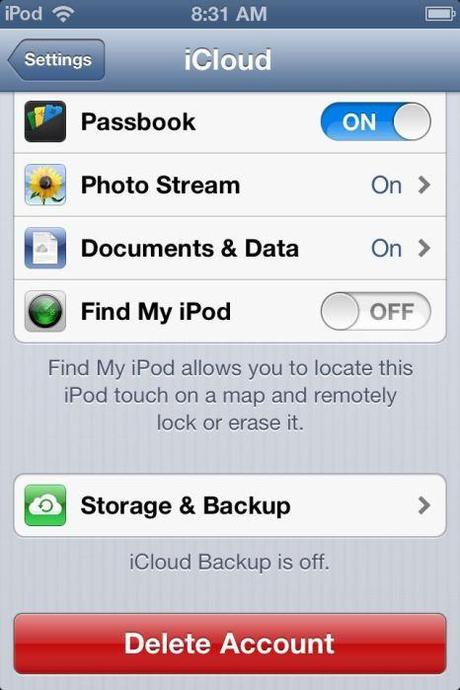
Con questa procedura potete sincronizzare Contatti, Calendari, Foto, i dati delle applicazioni e tutte le informazioni presenti sul vostro dispositivo senza la necessità di collegarsi ad iTunes. A questo punto il vostro iPhone, iPod Touch o iPad è pronto per essere aggiornato a iOS 7.
Backup tramite iTunes
Se lo spazio su iCloud non è sufficiente per effettuare un backup, è sempre possibile utilizzare iTunes memorizzando così tutti i dati sul PC o Mac.
- Collegate il vostro iPhone, iPod Touch o iPad al PC/Mac tramite il cavo USB dato in dotazione
- Per prima cosa memorizziamo le foto
- Se possedete un Mac avviate l’applicazione iPhoto. Verrà riconosciuto il dispositivo collegato e si aprirà una schermata con tutte le foto che è possibile sincronizzare. Selezionate Importa tutti e attendete il termine dell’operazione
- Se possedete un PC con Windows installato, il dispositivo verrà riconosciuto come una periferica. Da Computer accedete alla cartella del dispositivo e copiate l’intera cartella DCIM (che contiene le foto presenti sul dispositivo) sul PC
- Dopo aver memorizzato le foto avviate iTunes e recatevi nella tab relativa al proprio dispositivo tramite il pulsante posto in alto a destra
- Ora bisogna trasferire tutte le applicazioni sul PC/Mac. Per farlo selezionate dal menù a tendina File -> Dispositivo -> Trasferisci acquisti
- A questo punto possiamo eseguire il backup completo del dispositivo. Dalla scheda Sommario selezionate la voce Backup ed attendete il termine dell’operazione
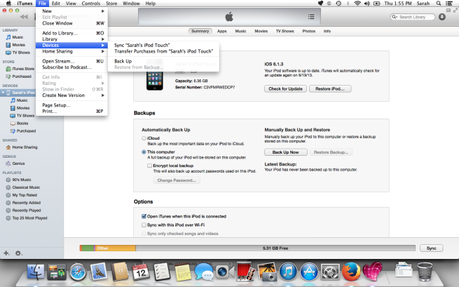
A questo punto il vostro iPhone, iPod Touch o iPad è pronto per essere aggiornato a iOS 7.
Dopo aver effettuato il backup di tutti i nostri dati, possiamo aggiornare a iOS 7 in tre modi differenti.
Aggiornamento OTA
Il primo metodo sfrutta l’aggiornamento OTA introdotto da Apple in iOS 6, che consente di aggiornare iOS direttamente dal dispositivo senza utilizzare iTunes. Questa procedura non può essere eseguito da chi possiede un dispositivo con Jailbreak. Per eseguire l’aggiornamento OTA i passaggi sono semplici.
NOTA: Assicuratevi di essere connessi ad una rete Wifi prima di eseguire l’aggiornamento.
- Accedere a Impostazioni -> Generali -> Aggiornamento Software
- Attendere che il sistemi ricerchi il nuovo aggiornamento e, al termine della scansione, selezionare la voce Installa
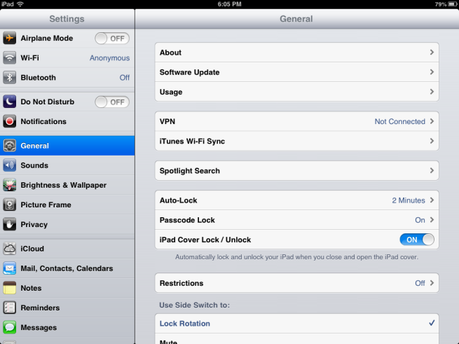
A questo punto attendete il download e l’installazione di iOS 7. Il dispositivo verrà riavviato durante l’operazione. È consigliabile collegare l’iPhone, l’iPod Touch o l’iPad ad una presa della corrente. Al termine della procedura ritroverete tutte le applicazioni e tutti i dati così come erano su iOS 6. Non è dunque necessario ripristinare alcun backup.
Aggiornamento tramite iTunes
È possibile aggiornare ad iOS 7 anche tramite iTunes. Questo procedimento è sconsigliato ai possessori di iOS 6 con Jailbreak.
- Per fare ciò collegate l’iPhone, l’iPod Touch o l’iPad al PC/Mac tramite il cavo USB dato in dotazione
- Avviate iTunes e recatevi nella tab del dispositivo selezionando il relativo tasto posto in alto a destra
- A questo punto selezionate la voce Verifica aggiornamenti e attendete il completamento dell’operazione
Al termine della procedura ritroverete tutte le applicazioni e tutti i dati così come erano su iOS 6. Non è dunque necessario ripristinare alcun backup.
Ripristino tramite iTunes
Si può anche effettuare una installazione pulita di iOS 7, andando a ripristinare il dispositivo tramite iTunes. Questo procedimento è consigliato a tutti i possessori di iOS 6 con Jailbreak.
- Avviate iTunes e recatevi nella tab del dispositivo selezionando il relativo tasto posto in alto a destra
- A questo punto selezionate la voce Ripristina e attendete il completamento dell’operazione
Al termine dell’installazione dovrete riattivare il dispositivo e ripristinare il backup (da iCloud o da iTunes) per riavere tutti i dati presenti precedentemente su iOS 6.

![Jailbreak team Taig aggiorna tool eseguire sblocco anche 8.4! Vediamo insieme guida come eseguirlo! [Aggiornato Vers. 2.2.0]](https://m2.paperblog.com/i/289/2898336/jailbreak-ios-84-il-team-taig-aggiorna-il-too-L-6f7Kho-175x130.png)




